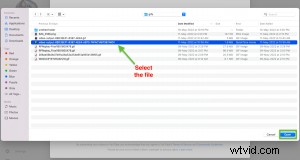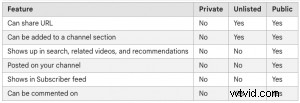YouTube bezpochyby patří mezi nejoblíbenější platformy sociálních médií, které používají miliony kybernautů po celém světě. YouTube, který byl spuštěn v roce 2005, obstál ve zkoušce času a ukázal se jako nejlepší platforma pro schopné tvůrce, kteří si chtějí vybudovat obrovskou komunitu sledujících.
V roce 2020 YouTube oznámilo spuštění „Shorts“, které tvůrcům obsahu umožní zveřejňovat malá videa. To bylo provedeno hlavně proto, aby přilákalo a zapojilo nové publikum, které se shromáždilo na TikTok jako na platformu pro zábavu.
Zajišťuje to sice správné zapojení novějšího publika, ale také to vyvolává určité vzrušení mezi stávajícími uživateli, protože na kanálu, který je tradičně přátelštější k delším videím, nezaznamenali žádnou zásadní aktualizaci funkcí.
Nyní víme, že máte spoustu otázek ohledně YouTube Shorts. Dosud jsme se zabývali několika tématy, jako je
– Jak dlouhé mohou být šortky YouTube?
– Jak vytvořit šortky YouTube na vašem smartphonu?
A v tomto článku se budeme zabývat
- Jak nahrát YouTube Shorts z počítače? &
- Jak nahrát YouTube Shorts z mobilu?
- Nahrávání předem vytvořených videí
- Nahrávání a nahrávání živě
Než se pustíme do učení, jak nahrávat, musíte mít na paměti tyto body:
- Rozměry videa: Video musí být čtvercové nebo svislé.
- Trvání videa: Musí to být mezi 15 a 60 sekundami. Klikněte sem a zjistěte, jak dlouhé mohou být youtube Shorts.
- Název videa: Název nebo popis musí mít hashtag #Shorts. To pomůže vašim krátkým videím získat lepší dosah a zvýší pravděpodobnost, že se video objeví v doporučeních YouTube.
Nyní přejdeme k tématu,
-
Jak nahrát YouTube Shorts z počítače?
Máte zajímavý nápad na video, které lze zveřejnit jako šortky z počítače? No, podívejme se, jak na to ve čtyřech jednoduchých krocích:
- Přihlaste se
- Nahrajte video
- Přidat podrobnosti o videu
- Publikujte své video
Krok 1:Přihlaste se
Přihlaste se ke svému účtu YouTube z počítače. Otevře se domovská stránka kanálu YouTube.
Krok 2:Nahrajte video
Vyberte možnost „vytvořit“ (tlačítko videokamery v pravém horním rohu hlavního panelu kanálu)

Jakmile na to kliknete, dostanete dvě možnosti. „Nahrát video“ a „Spustit živě“. Mezi nimi vyberte možnost „nahrát video“.
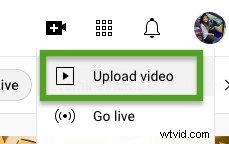
Po kliknutí na něj se dostanete na obrazovku „nahrát videa“. Klikněte na tlačítko „Nahrát video“.
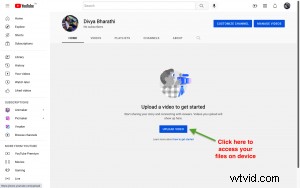
Zde můžete nahrát své video kliknutím na tlačítko „vybrat soubory“ nebo přetažením požadovaného video souboru.
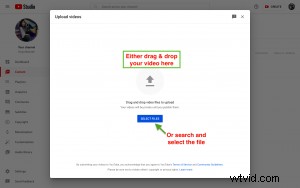
Krok 3:Přidejte podrobnosti o videu
Po nahrání videa se zobrazí obrazovka pro úpravu videa. Chcete-li video publikovat, vyplňte následující podrobnosti o videu.
Podrobnosti:
K videu Shorts můžete přidat název spolu s popisem. Nezapomeňte do názvu a popisu přidat #Shorts.
Přejděte dolů a vyberte miniaturu svého videa Shorts. Můžete si vybrat jeden z dané sady obrázků nebo nahrát jeden ze svého zařízení.
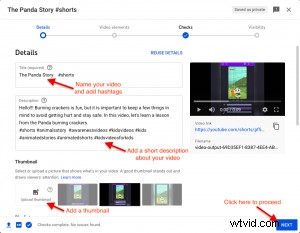
Prvky videa:
Poté se dostanete na obrazovku „prvky videa“, kde musíte vybrat publikum pro vaše krátké filmy. Pokud je vaše video vhodné pro děti, vyberte „Ano, je určeno pro děti“. V opačném případě vyberte „Ne, není to určeno pro děti“ a klikněte na tlačítko Další.
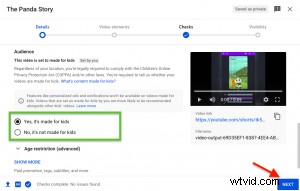
Kontroly:
Dostanete se na obrazovku „kontroly“. Tento nástroj YouTube pomáhá tvůrci zjistit, zda video obsahuje materiál chráněný autorským právem a zda je v souladu s pokyny pro reklamu. Klikněte na tlačítko „Další“.
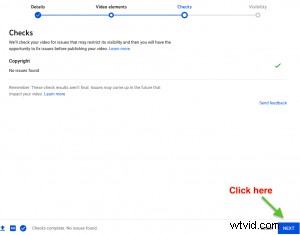
Viditelnost:
Dále se dostanete na obrazovku „viditelnosti“, která je posledním krokem procesu nahrávání. Zde si budete muset vybrat, zda chcete, aby video bylo soukromé, neveřejné nebo veřejné.
- Soukromá videa – Tato videa můžete vidět pouze vy a ti, které pozvete při nahrávání videa. Můžete pozvat lidi ke sledování soukromých videí zadáním jejich e-mailových ID. Nemůžete sdílet odkaz na soukromá videa.
- Neuvedená videa – Tato videa můžete vidět vy a kdokoli s odkazem na video. Na rozdíl od soukromých videí můžete s ostatními sdílet odkazy na neuvedená videa.
- Veřejné – Pokud chcete, aby video bylo viditelné pro všechny, vyberte možnost veřejné.
Zde je několik dalších informací o soukromých, neveřejných a veřejných videích.
Zdroj:https://support.google.com/youtube/answer/157177?hl=cs&co=GENIE.Platform%3DDesktop
Krok 4:Publikování videa
Po vyplnění všech údajů je posledním krokem zveřejnění videa kliknutím na tlačítko Publikovat.
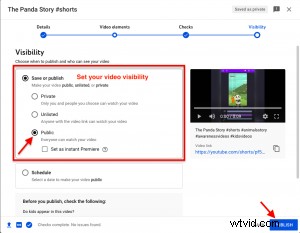
Pokud nechcete video publikovat okamžitě, můžete také naplánovat zadáním data a času publikování.
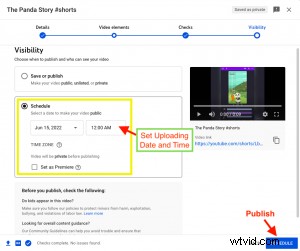
A je to! Takto nahrajete video YouTube Shorts z počítače. Poté, co publikujete svá Shorts, můžete je sdílet na svých úchytech sociálních médií a propagovat je.
2. Jak nahrát YouTube Shorts z mobilu?
Nyní, když víme, jak nahrát YouTube Shorts z PC, pojďme se podívat, jak nahrát YouTube Shorts z vašeho mobilního zařízení. Můžete buď nahrát předem nahrané video ze svého zařízení, nebo nahrát video pomocí integrované kamery YouTube.
- Nahrání předem vytvořeného videa
- Nahrajte své video
- Přidat hudbu a text
- Publikujte své video
- Natočte video a nahrajte jej
- Vytváření krátkých videí
- Natočte video
- Upravte své video
- Publikujte své video
Pojďme se podívat na podrobný proces nahrávání krátkých videí z mobilu.
1. Nahrání předem připraveného videa:
Předpřipravené video uložené ve vašem mobilním zařízení lze nahrát do YouTube Shorts ve třech jednoduchých krocích.
Krok 1:Nahrajte své video
Vstupte do aplikace YouTube ze svého mobilního zařízení. Klikněte na ikonu Vytvořit (+) v dolní části stránky.
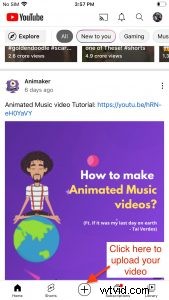
Nyní v seznamu možností vyberte ‚nahrát video.‘ Zobrazí se vám videa ve vaší galerii. Poté vyberte video, které chcete nahrát.
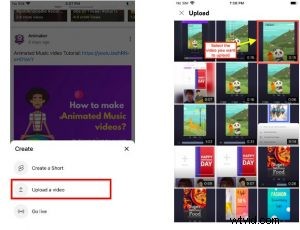
Krok 2:Přidání hudby a textu
Protože se jedná o předem vytvořené video, může již mít hudební stopu a potřebný text. Pokud jste však do svého videa nepřidali hudební stopu nebo text, můžete použít ikony hudby a textu v levém dolním rohu aplikace.
Chcete-li přidat hudbu, vyberte možnost hudba. YouTube nabízí nepřeberné množství skladeb, ze kterých si můžete vybrat. Pomocí vyhledávací lišty snadno najděte požadovanou hudební skladbu.

Vyberte hudební skladbu a klikněte na tlačítko se šipkou přímo na ni. Tím se hudba vloží do videa.
Mějte na paměti, že pokud jste již do videa přidali hudbu, může být délka videa až 60 sekund. Pokud si však chcete vybrat hudební skladbu z hudební knihovny YouTube, bude délka videa omezena na 15 sekund.
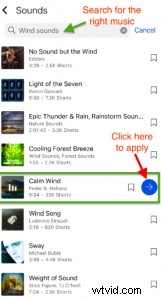
Chcete-li přidat text, klikněte na ikonu Text níže. Můžete si vybrat barvu textu z palety barev zobrazené na obrazovce a také formátovat text pomocí možností dostupných v horní části.

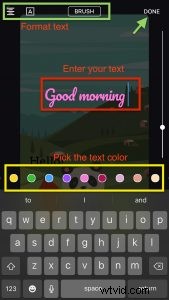
Když do videa přidáte díla, všimnete si, že se objeví na časové ose níže. Kliknutím na příslušné dílo na časové ose můžete upravit dobu trvání daného konkrétního díla přetažením dvou koncových pruhů.
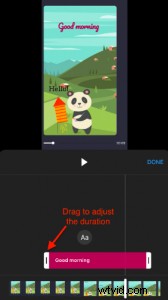
Krok 3:Publikování videa
Nakonec klikněte na tlačítko Další v pravém horním rohu a pojmenujte své video a přidejte k němu popisek nebo krátký popis. Nyní do svého videa přidejte relevantní hashtagy. Nezapomeňte přidat #Shorts do názvu a popisu. Díky tomu bude vaše video doporučeno v sekci Shorts.
Nastavte viditelnost videa. Máte na výběr ze tří možností:
- Soukromé – K videu mají přístup pouze ti, kteří byli pozváni.
- Neuvedeno- Video lze sdílet pomocí odkazu. Video mohou zobrazit pouze uživatelé s odkazem.
- Veřejné – Video může zobrazit kdokoli.
Zde přichází poslední krok. Stiskněte tlačítko NAHRÁT v pravém horním rohu. Vaše video Shorts bude okamžitě zveřejněno na YouTube.
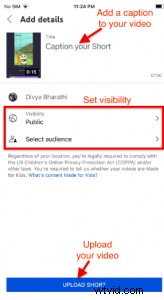
Úspěšně jste nahráli předem vytvořené video jako Shorts ze svého mobilního telefonu!
2. Nahrajte video a nahrajte jej
Kromě nahrání předem nahraného videa můžete video dokonce nahrát živě a nahrát ho na YouTube. Pojďme se nyní podívat, jak to udělat.
Krok 1:Vytvoření krátkých videí
Nejprve přejděte do aplikace YouTube. Na úplně první obrazovce najdete uprostřed dole tlačítko PŘIDAT (+). Klikněte na tlačítko PŘIDAT a vyberte možnost Vytvořit krátké.
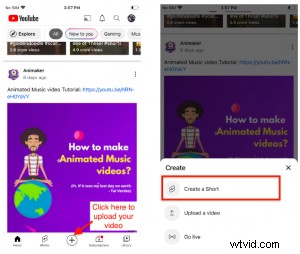
Zobrazí se pravý panel nástrojů se seznamem nástrojů, které můžete použít, jako jsou filtry, přepínání fotoaparátu, pozadí, retušování a další. Prozkoumejte tyto nástroje a upravte své video.
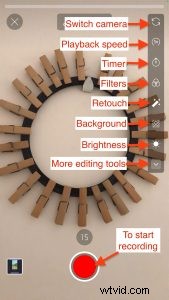
Než začnete nahrávat, můžete upravit rychlost videa a také nastavit odpočítávací časovač pro začátek videa.
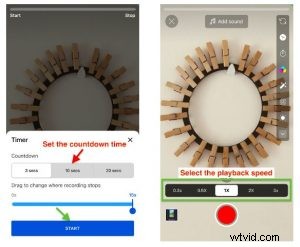
Krok 2:Nahrajte video
Jakmile budete připraveni zahájit nahrávání, stiskněte a podržte tlačítko Record. U videí YouTube Shorts se ujistěte, že máte video v režimu na výšku. Chcete-li udělat pauzu, přestaňte mačkat tlačítko nahrávání.

- Po dokončení nahrávání pokračujte kliknutím na tlačítko Zaškrtnout v pravém dolním rohu.
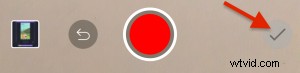
Krok 3:Upravte své video
- Po dokončení nahrávání můžete do videa přidat text a hudbu. Můžete také využít pravý panel nástrojů k přidání filtrů a jasu, retušování videa atd. Kliknutím na možnost hudby můžete procházet správnou hudbu a přidat ji do videa. Pamatujte, že výběrem hudby z hudební knihovny YouTube omezíte délku videa na 15 sekund.

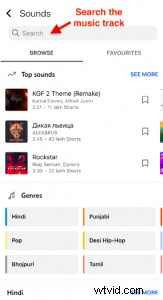
Chcete-li přidat text, klikněte na tlačítko textu a začněte psát. Můžete změnit písmo a zarovnání nahoře a vybrat barvu textu z palety barev.
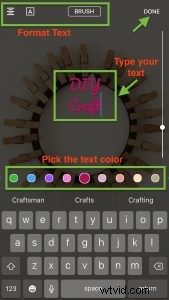
Krok 4:Publikování videa
Nakonec přidejte ke šortkám popisek a před nahráním nastavte podmínky. Přidejte do názvu a popisu #Shorts, aby vaše video mělo větší šanci, že bude doporučeno v sekci Shorts.
Poté nastavte viditelnost videa. Zde jsou různé možnosti viditelnosti.
- Soukromé – Video je viditelné pouze pro ty, kteří byli pozváni.
- Neuvedeno – Zde jej může vlastník videa sdílet jako odkaz. Video může zobrazit kdokoli s odkazem.
- Veřejné – Výběrem této možnosti povolíte sledování videa každému uživateli YouTube.
Jakmile je vše hotovo, klikněte dole na tlačítko NAHRÁT KRÁTKO.
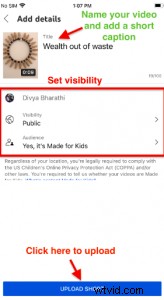
Takto úspěšně nahrajete youtube Shorts video!
Nyní, když máte úplné znalosti o nahrávání krátkých videí YouTube, můžete začít! Pokud jste Animaker ještě nevyzkoušeli, vytvořte si bezplatný účet a připravte se na vytváření úžasných 4K videí!
Animaker je nyní dostupný i pro uživatele iOS. Aplikace Animaker pro iOS je snadno použitelná aplikace, která je nabitá všemi nástroji pro úpravu videa potřebnými k vytvoření videa ve studiové kvalitě.
Stáhněte si aplikaci nyní a přečtením odkazu vytvořte krátké video z youtube na iPhone.
Využijte sekci komentářů k napsání svých otázek. Jsme dychtiví znát vaše myšlenky.